Lavorare con il Rich Text Editor
Utenti editor
Il Rich Text Editor (RTE) di Umbraco è un campo dove, come editor, puoi essere creativo. Puoi decidere quanto vuoi fare da solo. Puoi lavorare sul contenuto del testo, formattarlo o lasciarlo com'è. Se desideri fare di più, puoi inserire immagini, creare tabelle o creare collegamenti ad altre pagine/documenti.
La funzionalità varia a seconda di come è configurato l'editor. Qui descriviamo l'editor predefinito con tutte le opzioni abilitate. Contatta il tuo amministratore di sistema per dettagli riguardanti il tuo editor.
Pulsanti dell'editor
Per impostazione predefinita, i seguenti pulsanti dell'editor sono disponibili. Il tuo amministratore di sistema può determinare quali pulsanti vengono visualizzati nei diversi modelli. Pertanto, potresti avere accesso a più o meno pulsanti rispetto a quelli mostrati qui.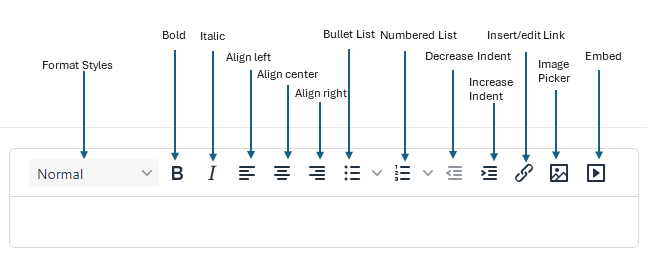
Barra dell'editor
Il Rich Text Editor è come qualsiasi altro programma di elaborazione testi. Scrivi il testo e questo si adatta quando la linea raggiunge la fine. Usa le seguenti scorciatoie da tastiera nell'editor per aggiungere:
- Spazio tra i paragrafi - premi INVIO
- Interruzioni di linea - premi SHIFT + INVIO
Tasti di scelta rapida
Per rendere il tuo lavoro più facile, ci sono tasti di scelta rapida per alcune funzioni dell'editor. Usa i seguenti tasti di scelta rapida per eseguire determinati comandi:
| Scelta rapida | Azione |
|---|---|
| Ctrl + A | Seleziona tutto |
| Ctrl + B | Grassetto |
| Ctrl + C | Copia |
| Ctrl + I | Corsivo |
| Ctrl + U | Sottolineato |
| Ctrl + V | Incolla |
| Ctrl + X | Taglia |
| Ctrl + Y | Ripristina |
| Ctrl + Z | Annulla |
Visualizza il codice sorgente

Se sei esperto in HTML, puoi passare alla modalità HTML per creare la tua pagina. Puoi anche controllare il codice e fare piccole modifiche per ottenere la pagina esattamente come vuoi.
Alcuni elementi, come gli script, non sono riconosciuti dalla visualizzazione HTML del Rich Text Editor. Puoi inserire direttamente gli script nella visualizzazione testo dell'editor.
Formati
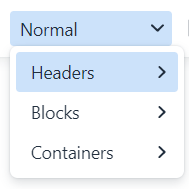
Puoi applicare la formattazione tramite il menu a discesa Formats. Il menu a discesa Formats offre stili predefiniti che possono essere applicati al testo mantenendo un aspetto e una sensazione coerenti su tutto il sito.
Questi stili incorporano funzionalità avanzate di formattazione che possono essere applicate per dare un aspetto diverso a determinati elementi come i link, i titoli e i sottotitoli. Ad esempio, puoi usare uno stile di formato per trasformare un link in un pulsante di call-to-action.
Per applicare stili predefiniti:
- Seleziona il testo a cui vuoi applicare lo stile
- Scegli lo stile dal menu a discesa Format
Per ulteriori informazioni su come creare gli stili, consulta l'articolo sugli Stili del Rich Text Editor.
Formattazione del testo
Normalmente non è necessario dedicare molto tempo alla formattazione del testo, poiché Umbraco si occupa della formattazione. Tuttavia, l'editor fornisce alcune opzioni per controllare gli stili del testo.
Pulsanti di formattazione

Il modo più familiare per controllare la formattazione è utilizzare i pulsanti di formattazione. Con questi pulsanti, puoi applicare formattazioni di base come Bold, Italic, allineamento del testo, creazione di elenchi puntati e numerati, e applicare rientri.
Per applicare un formato utilizzando i pulsanti di formattazione:
- Seleziona il testo a cui desideri applicare la formattazione
- Fai clic sul pulsante di formattazione desiderato
Copiare contenuti da altri programmi
Durante l'incolla del contenuto, gli stili di testo originali vengono mantenuti, il che può portare a font, dimensioni e colori diversi visualizzati sul sito web.
Rimuovere la formattazione

Se hai già formattato un paragrafo o una selezione utilizzando i pulsanti di formattazione, puoi rimuovere la regola di formattazione.
Per rimuovere la formattazione:
- Seleziona il testo da cui desideri rimuovere lo stile
- Fai clic sul pulsante di formattazione pertinente per rimuovere la regola di formattazione
Puoi anche aggiungere un pulsante Remove format nella tua barra degli strumenti. Per aggiungere il pulsante Remove format:
- Vai al tuo Rich Text Editor nel Tipo di Documento
- Fai clic sulla ruota dentata
- Fai clic su Edit accanto al Rich Text Editor Data Type
- Seleziona Remove format sotto la Toolbar Configuration
- Fai clic su Submit
- Fai clic su Save
Link
Il pulsante Insert/Edit Link viene utilizzato per aggiungere o aggiornare collegamenti a pagine interne, pagine esterne, file multimediali, collegamenti email e ancore. Il processo per inserire un collegamento ipertestuale varia a seconda del tipo di collegamento che si desidera creare.
Per inserire diversi tipi di collegamenti ipertestuali, segui questi passaggi:
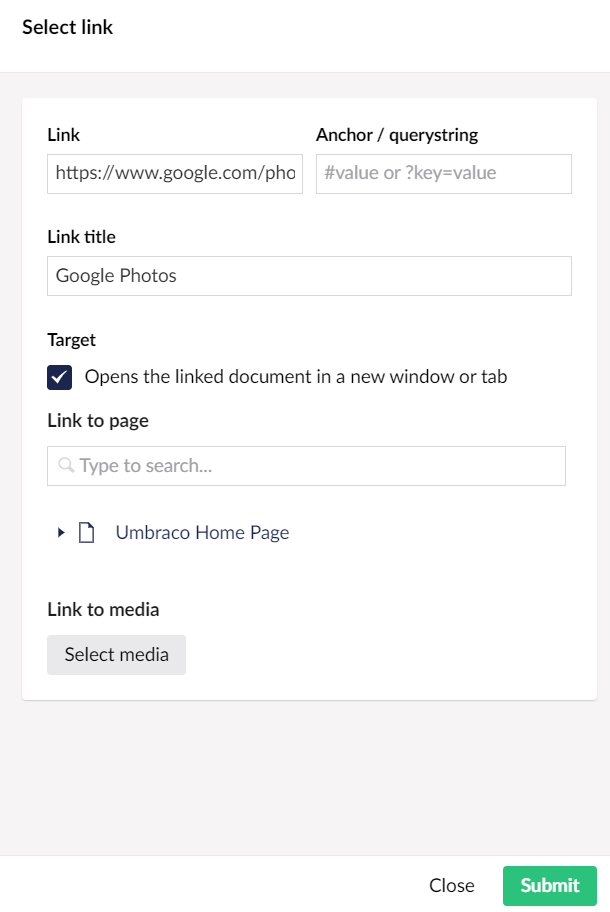
- Seleziona il testo che costituirà il collegamento ipertestuale
- Clicca sul pulsante Insert/Edit Link per aprire il menu laterale delle proprietà del collegamento
- Inserisci l'URL della pagina web alla quale desideri collegarti nel campo Link
- Inserisci il testo che verrà visualizzato come titolo del collegamento nel campo Link Title
- Questa è un'informazione importante per chiunque legga il sito web con diversi strumenti di accessibilità
- Seleziona il campo Target per aprire il collegamento in una nuova finestra o scheda
- Clicca su Submit
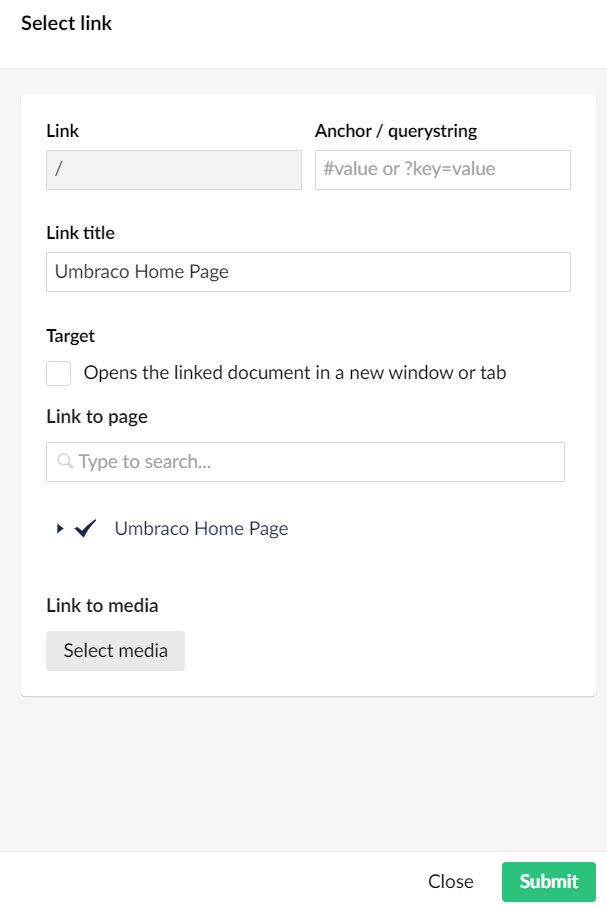
- Seleziona il testo che costituirà il collegamento ipertestuale
- Clicca sul pulsante Insert/Edit Link per aprire il menu laterale delle proprietà del collegamento
- Seleziona una pagina dal campo Link to page
- Questo popolerà automaticamente i campi Link e Link Title
- Seleziona il campo Target per aprire il collegamento in una nuova finestra o scheda
- Clicca su Submit
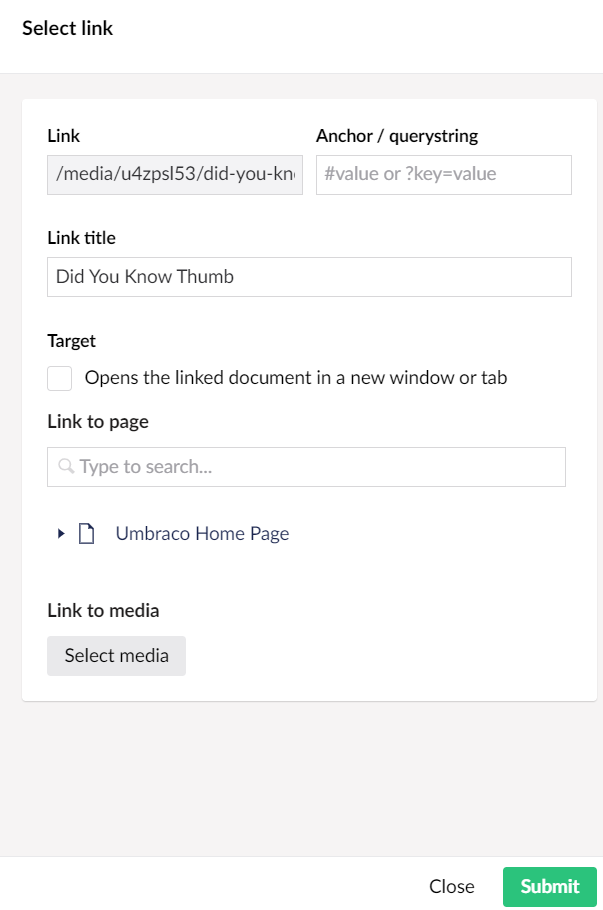
- Seleziona il testo che costituirà il collegamento ipertestuale
- Clicca sul pulsante Insert/Edit Link per aprire il menu laterale delle proprietà del collegamento
- Seleziona il pulsante Link to Media per scegliere l'elemento multimediale
- Clicca su Select
- Questo popolerà automaticamente i campi Link e Link Title con le informazioni del file multimediale
- Per impostazione predefinita, il campo Link contiene il nome del file multimediale e non può essere modificato
- Seleziona il campo Target per aprire il collegamento in una nuova finestra o scheda
- Clicca su Submit
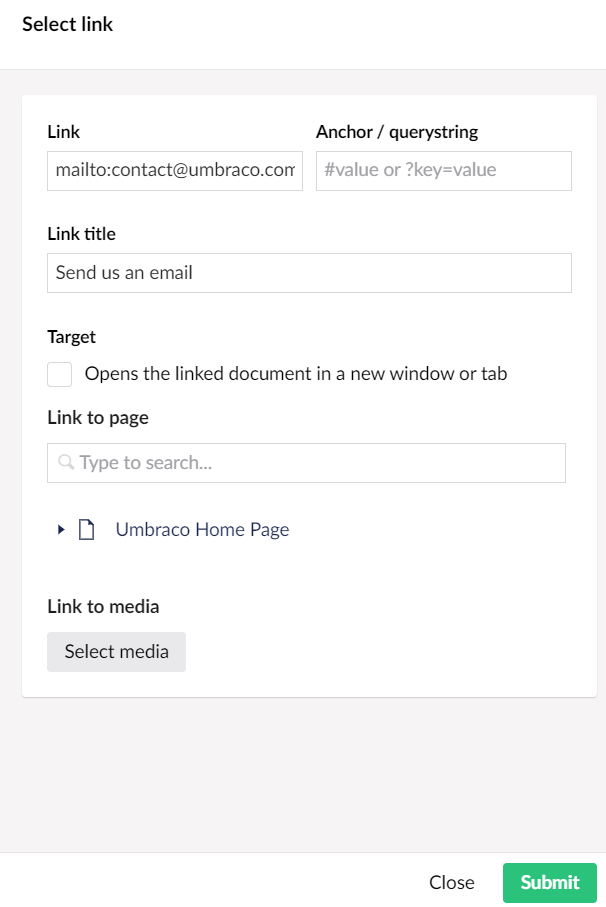
Seleziona il testo che costituirà il collegamento ipertestuale
Clicca sul pulsante Insert/Edit Link per aprire il menu laterale delle proprietà del collegamento
Inserisci il testo mailto: seguito dall'indirizzo email desiderato nel campo Link. Ad esempio: mailto:contact@umbraco.com
Inserisci il testo che verrà mostrato come titolo del collegamento nel campo Link Title
Seleziona il campo Target per aprire il collegamento in una nuova finestra o scheda
Clicca su Submit
Creazione di un'ancora
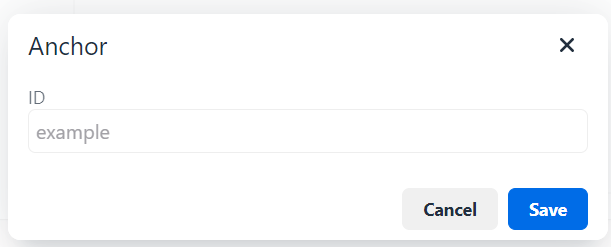
- Posiziona il cursore dell'editor nel punto in cui desideri creare l'ancora
- Clicca sul pulsante Anchor, che aprirà la finestra di dialogo per la creazione dell'ancora
- Inserisci il nome dell'ancora nel campo ID
- Evita caratteri speciali e spazi
- Clicca su Save
- Un'icona a forma di ancora apparirà nel punto selezionato
Per eliminare un'ancora:
- Seleziona l'icona dell'ancora
- Premi il tasto Delete (Canc) sulla tastiera

Collegamento a un'ancora
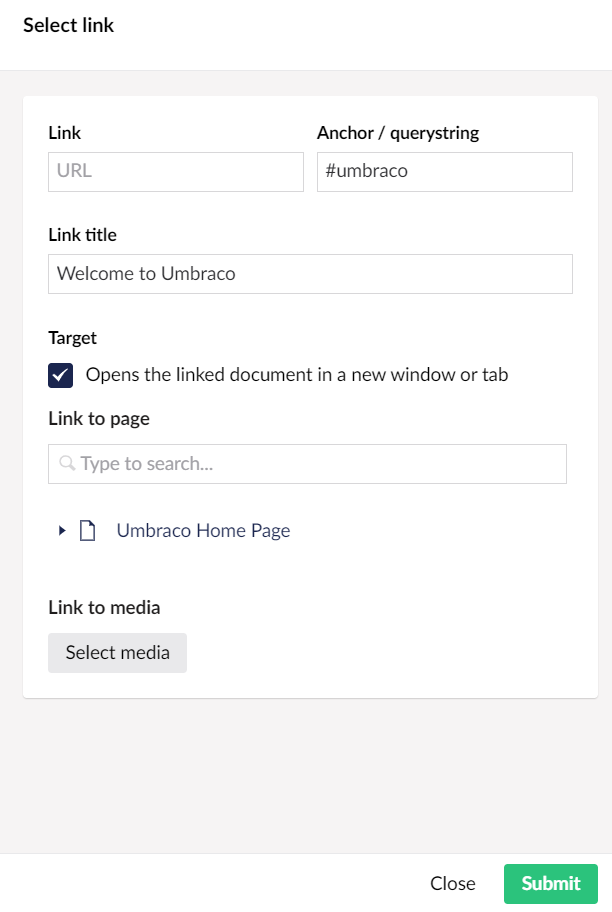
- Seleziona il testo a cui vuoi aggiungere il collegamento all'ancora
- Clicca sul pulsante Insert link per aprire il menu laterale delle proprietà del collegamento
- Nel campo Anchor/querystring, aggiungi un simbolo (#) seguito dal nome dell'ancora
- Inserisci il testo che verrà mostrato come titolo del collegamento nel campo Link Title
- Clicca su Submit
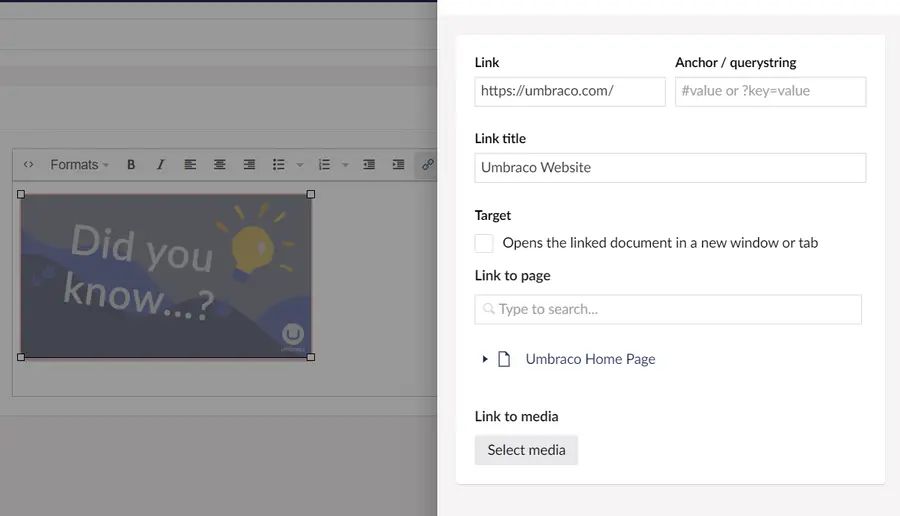
- Inserisci un'immagine nel Rich Text Editor
- Per maggiori dettagli, consulta la sezione Lavorare con le immagini
- Seleziona l'immagine che desideri trasformare in un collegamento
- Inserisci l'URL della pagina web alla quale vuoi collegare l'immagine nel campo Link
- Inserisci il testo che verrà mostrato come titolo del collegamento nel campo Link Title
- Seleziona l'opzione nel campo Target se vuoi aprire il link in una nuova finestra o scheda
- Clicca su Submit per confermare

Per rimuovere un link:
- Seleziona il link nel Rich Text Editor
- Per i link testuali, posiziona il cursore in qualsiasi punto del testo collegato. Per un'immagine collegata, clicca direttamente sull'immagine
- Clicca sul pulsante Remove Link per eliminare il link
- In alternativa, clicca sul pulsante Insert/Edit Link, cancella il contenuto del campo Link e conferma la modifica
Lavorare con le immagini
Per visualizzare le immagini su una pagina, le immagini devono essere caricate nella libreria multimediale di Umbraco.
Molti amministratori configurano una libreria multimediale contenente immagini che gli editor possono utilizzare sulle loro pagine. Altri permettono ai loro editor di usare liberamente le proprie immagini. La procedura per caricare un'immagine varia leggermente a seconda del metodo impostato dagli amministratori. Contatta il tuo amministratore di sistema per maggiori informazioni su questo.
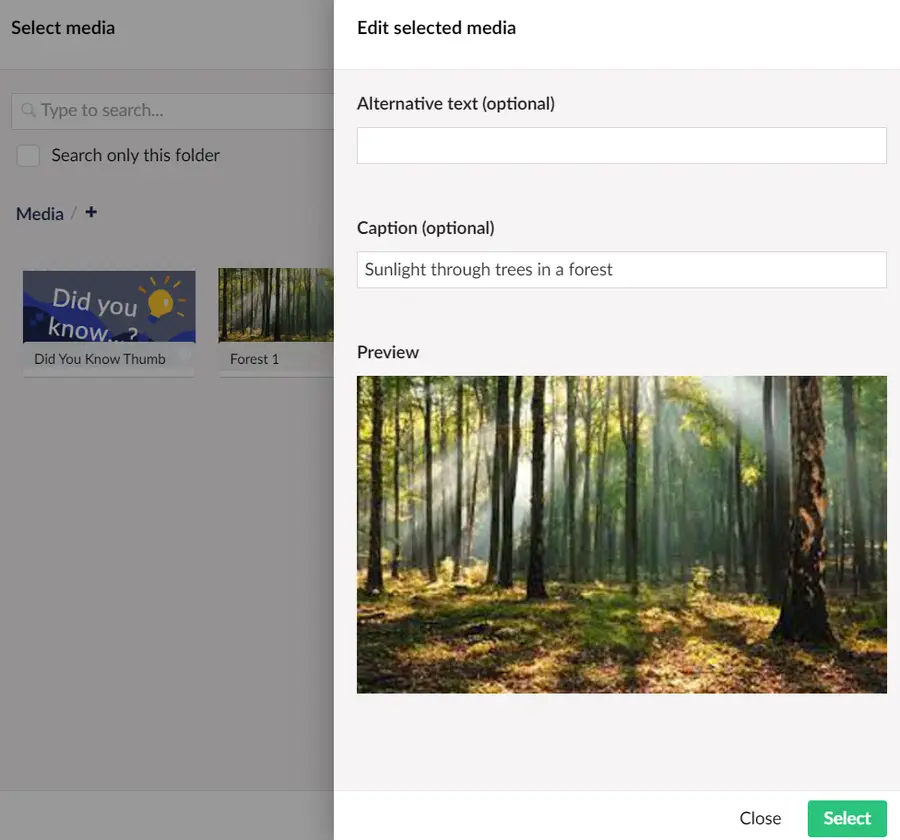
- Posiziona il cursore nel Rich Text Editor nel punto in cui desideri inserire l'immagine
- Clicca il pulsante Media Picker nella barra degli strumenti
- Seleziona la cartella in cui si trova l'immagine
- Clicca sulla miniatura dell'immagine scelta per aprire il menu delle proprietà dell'immagine
- Inserisci un nome o una descrizione per l'immagine nel campo Caption (optional)
- È importante aggiungere titoli descrittivi alle immagini, poiché vengono utilizzati per assistere gli utenti ipovedenti
- Clicca Select
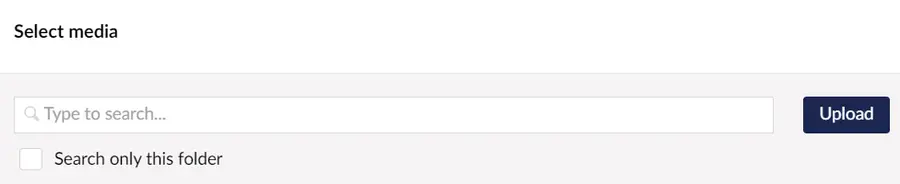
- Posiziona il cursore nel Rich Text Editor nel punto in cui desideri inserire l'immagine
- Clicca il pulsante Media Picker nella barra degli strumenti
- Clicca il pulsante Upload situato nell'angolo in alto a destra del menu
- Seleziona l'immagine desiderata dalla finestra pop-up
- Inserisci un nome o una descrizione per l'immagine nel campo Caption (optional)
- Clicca Select
- Seleziona l'immagine
- Premi il tasto Delete (Canc) sulla tastiera
- L'immagine scompare dalla pagina ma non viene eliminata dalla Libreria Multimediale di Umbraco
Tabelle
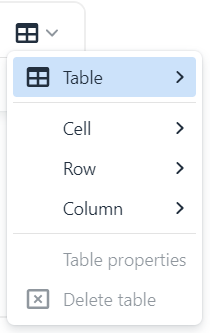
Le tabelle vengono utilizzate per formattare le informazioni in una struttura basata su griglia. Quando inserisci una tabella, selezioni quante righe e colonne la tabella deve contenere. Inoltre, puoi inserire alcune proprietà di formattazione opzionali. Questi valori possono essere modificati in seguito, quindi non è importante sapere esattamente come apparirà la tua tabella quando la crei.
Modificare una tabella esistente
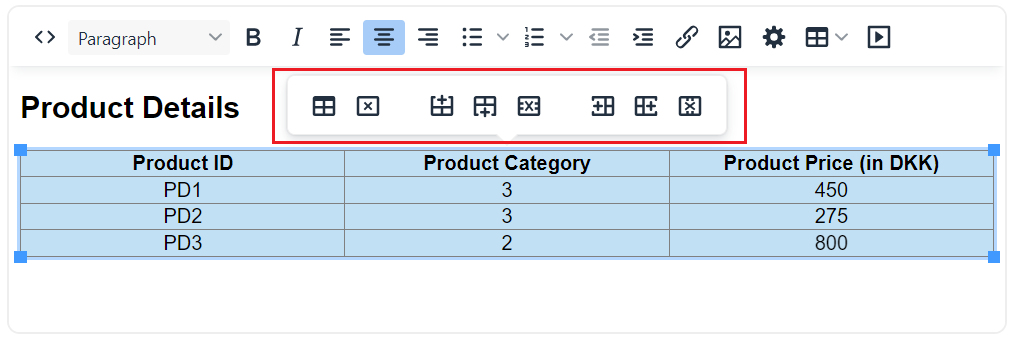
Per modificare la tabella dopo averla creata, clicca sulla tabella. Apparirà un pop-up con diverse proprietà e opzioni per la tabella. In alternativa, puoi cliccare sul pulsante Table nella barra degli strumenti del Rich Text Editor.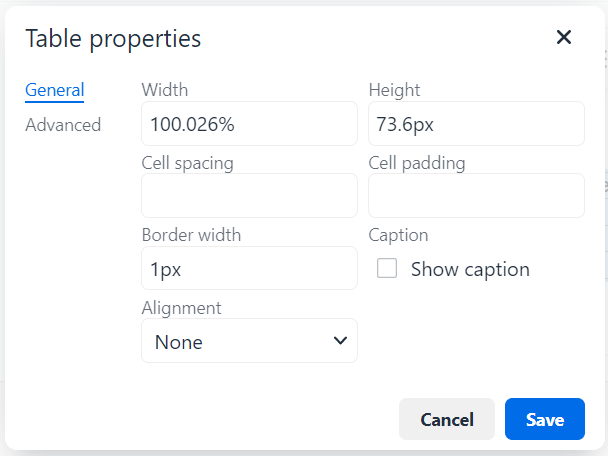
Cliccando su Table Properties avrai diverse opzioni per modificare l'aspetto della tabella. Tuttavia, lo sviluppatore del sito web potrebbe aver già creato degli stili per la tabella, quindi potresti non dover regolare queste impostazioni.
Ci sono altre opzioni disponibili per modificare celle, righe e colonne, come larghezza, altezza, allineamento, bordo e così via.
Questa pagina ti è stata utile?
Hai trovato questa sezione della documentazione particolarmente d'aiuto? Faccelo sapere.
Mandaci un feedback